Publicar visuais do Power BI no marketplace comercial da Microsoft
Depois de criar o seu visual do Power BI, talvez você queira publicá-lo no AppSource para que outras pessoas possam descobri-lo e usá-lo. Para obter uma explicação detalhada de como criar uma oferta de visual do Power BI, confira Planejar uma oferta de visual do Power BI.
O que é o AppSource?
O AppSource é o lugar para encontrar suplementos e aplicativos SaaS para seus produtos e serviços da Microsoft. Você pode encontrar muitos visuais do Power BI aqui.
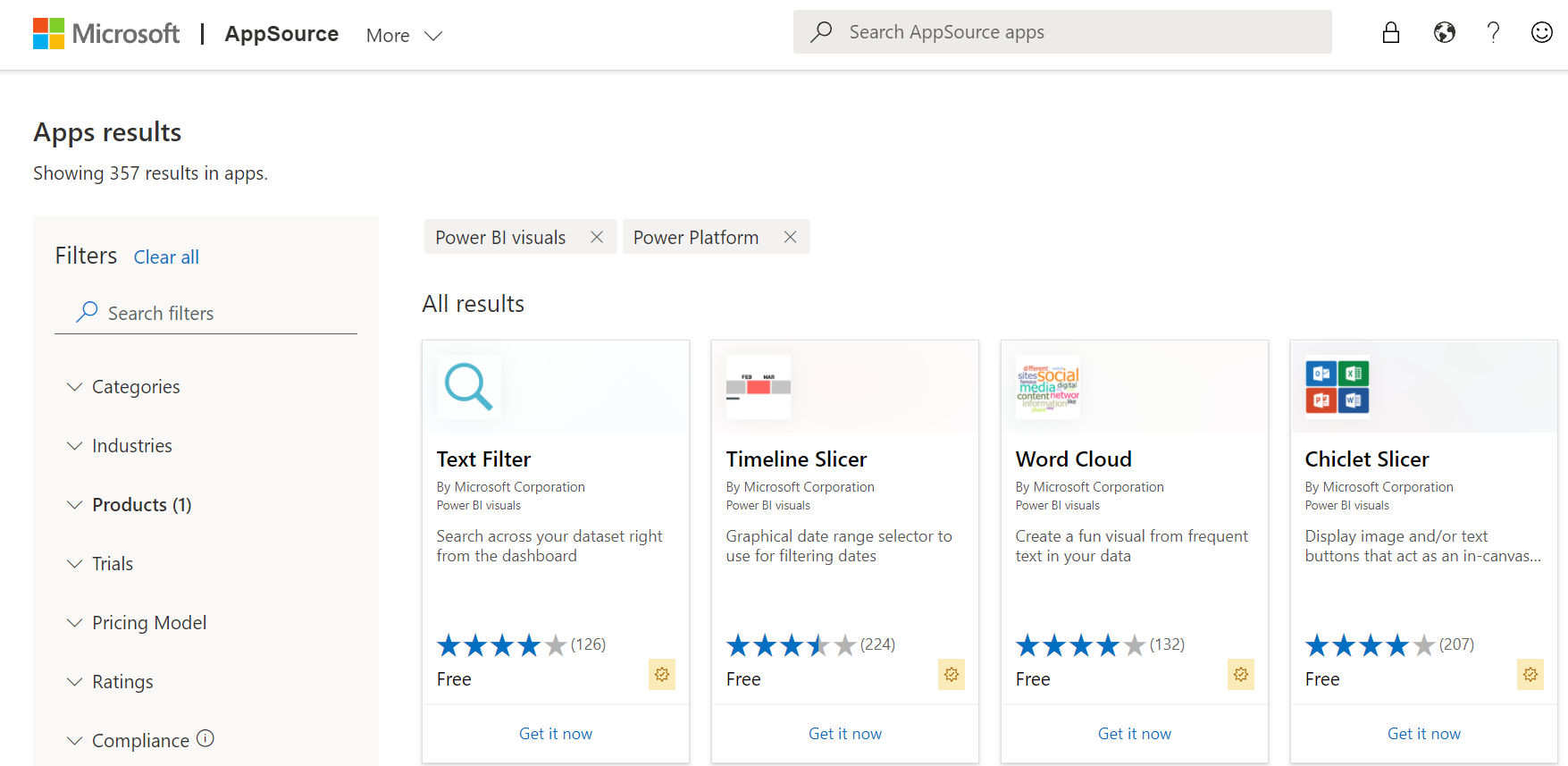
Pré-requisito
Para enviar o visual do Power BI, você precisa estar registrado no Partner Center. Se ainda não estiver registrado, abra uma conta de desenvolvedor no Partner Center.
Preparação para o envio do visual do Power BI
Antes de enviar um visual do Power BI para o AppSource, verifique se ele está em conformidade com as diretrizes para visuais do Power BI.
Importante
Se estiver reenviando ou atualizando um visual, não altere o GUID dele. Siga estas instruções para testar uma nova versão de um visual.
Quando estiver pronto para enviar o visual do Power BI, verifique se o visual atende a todos os seguintes requisitos.
| Item | Obrigatório | Descrição |
|---|---|---|
| Pacote Pbiviz | Sim | Empacote seu visual do Power BI em um pacote .pbiviz. Verifique se o arquivo pbiviz.json contém todos os metadados necessários: – Nome do visual – Nome de exibição – GUID - Versão (quatro dígitos: x.x.x.x)– Descrição – URL de suporte – Email e nome do autor |
| Arquivo de relatório .pbix de amostra | Sim | Para ajudar os usuários a se familiarizarem com o visual, realce o valor que o visual traz para o usuário e dê exemplos de uso e formatação. Você também pode adicionar uma página de "dicas" no final com alguns macetes, truques e aspectos a evitar. O arquivo de relatório .pbix de amostra deve funcionar offline, sem nenhuma conexão externa. |
| Logotipo | Sim | Inclua o logotipo do visual personalizado que será exibido na listagem do Marketplace. Ele deve estar no formato PNG e ter exatamente 300 x 300 px. Importante: Examine cuidadosamente o guia de imagens do repositório do AppSource antes de enviar o logotipo. |
| Capturas de tela | Sim | Forneça pelo menos uma captura de tela e no máximo cinco no formato PNG. As dimensões precisam ser exatamente 1366 px (largura) por 768 px (altura) e o tamanho não pode ser maior que 1024 kb. Adicione bolhas de texto para explicar o valor de recursos chave mostrados em cada captura de tela. |
| Link de download de suporte | Sim | Forneça uma URL de suporte para seus clientes. Esse link é inserido como parte da listagem do Centro de Parceiros e fica visível para os usuários quando eles acessam a listagem do visual no AppSource. A URL deve começar com https://. |
| Link do documento de privacidade | Sim | Forneça um link para a política de privacidade do visual. Esse link é inserido como parte da listagem do Centro de Parceiros e fica visível para os usuários quando eles acessam a listagem do visual no AppSource. A URL deve começar com https://. |
| EULA (Contrato de licença de usuário final) | Sim | Você deve fornecer um arquivo de EULA ao seu visual do Power BI. Você pode usar o contrato Standard, o contrato de visuais do Power BI ou seu próprio EULA. |
| Link do vídeo | Não | Para aumentar o interesse dos usuários pelo seu visual personalizado, forneça um link para um vídeo sobre o visual. A URL deve começar com https://. |
Enviar ou atualizar seu visual personalizado no AppSource
Para enviar um visual do Power BI para o AppSource, carregue um pacote .pbiviz e um arquivo .pbix no Partner Center.
Antes de criar o pacote .pbiviz, preencha os seguintes campos no arquivo pbiviz.json:
- descrição
- URL de suporte
- autor
- Nome
Observação
Editores individuais podem usar um destes métodos para enviar um visual do Power BI:
- Se você tiver uma conta do Painel do Vendedor antiga, poderá continuar usando as credenciais dessa conta para entrar no Partner Center.
- Se você não tiver uma conta do Painel do Vendedor antiga e não estiver registrado na Central de Parceiros, será necessário Abrir uma conta de desenvolvedor na Central de Parceiros usando seu email de trabalho.
Importante
Antes de enviar seu visual, verifique se ele cumpre todos os requisitos. Um visual que não cumprir os requisitos será rejeitado.
Quando estiver pronto para criar ou atualizar sua oferta, siga as instruções em Criar uma oferta de aplicativo Power BI.
Acompanhamento do uso e do status do envio
- Examine as políticas de validação.
- Para entender quando o visual do Power BI estará disponível para download no AppSource, examine a linha do tempo de publicação de visuais do Power BI.
Certificar seu visual
Visuais do Power BI certificados são visuais no Marketplace que cumprem determinados requisitos de código especificados que a equipe do Microsoft Power BI testou e aprovou. Para solicitar a certificação, marque a caixa de seleção Solicitar certificação do Power BI. Recomendamos que você envie e publique seu visual do Power BI antes de solicitar a certificação, porque o processo de certificação pode demorar. Ao solicitar a certificação, lembre-se de fornecer todas as informações de certificação necessárias na caixa Notas para certificação na página Examinar e publicar. Todos os visuais certificados precisam passar por todos os requisitos de certificação.
Conteúdo relacionado
- Dicas de desempenho para criar visuais personalizados de alta qualidade do Power BI
- Diretrizes para publicação de visuais do Power BI
- Teste o seu visual do Power BI antes de enviá-lo para certificação
Mais perguntas? Tente perguntar à Comunidade do Power BI.